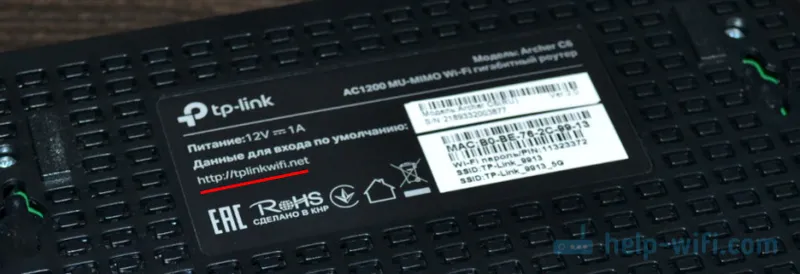V tomto článku preskúmame a nakonfigurujeme nový mobilný Wi-Fi router TP-Link M7200. Napriek tomu, že popularita takýchto zariadení prudko poklesla, najmä v dôsledku nízkych nákladov na mobilný internet a podpory 4G v každom smartfóne, existuje veľa situácií, v ktorých je oveľa jednoduchšie a pohodlnejšie používať mobilný Wi-Fi router. Napríklad, ak potrebujete pripojiť zariadenia, ako sú notebooky, počítače, televízory, k mobilnému internetu, ktoré nepodporujú mobilnú sieť. A na dovolenke je ľahšie kúpiť jednu SIM kartu s prístupom na internet, vložiť ju do TP-Link M7200 a distribuovať internet cez Wi-Fi do všetkých zariadení vašich blízkych a priateľov.
TP-Link M7200 podporuje siete 3G / 4G FDD / TDD-LTE a poskytuje pripojenie na internet rýchlosťou až 150 Mbps. Toto je samostatný smerovač. Batéria 2000 mAh dokáže poskytnúť až 8 hodín používania. Maximálny počet súčasne pripojených zariadení je 10. Sieť Wi-Fi pri rýchlostiach do 300 Mbps (podpora IEEE 802.11b / g / n). TP-Link tiež vyvinul samostatnú aplikáciu tpMiFi, pomocou ktorej môžete ovládať TP-Link. M7200 z mobilného zariadenia. Je to veľmi výhodné, nie je potrebné vykonať konfiguráciu cez webové rozhranie. Ale existuje aj taká možnosť.
TP-Link M7200 je dodávaný v malej, krásnej krabici.

Dodávacia sada sa skladá z mobilného smerovača, batérie, nabíjacieho kábla (pripojenie k počítaču), adaptérov z mini SIM a micro SIM na bežnú SIM kartu a pokyny.
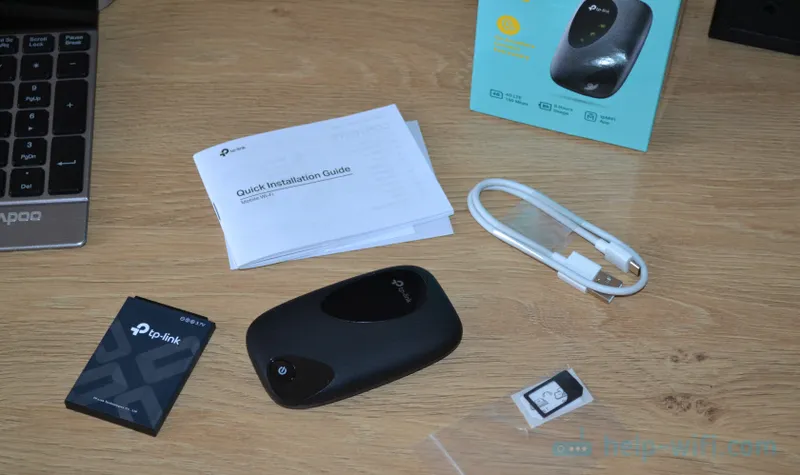
Samotný smerovač je vyrobený z čierneho plastu. Koža podobná textúra. Existuje niekoľko lesklých plastových vložiek.

Na prednom paneli je tlačidlo zapnutia / vypnutia (musíte ho držať stlačené 3 sekundy) a aktivovať indikátory (raz stlačené - indikátory sa rozsvietia). Na veľkej vložke vyrobenej z lesklého plastu sú tri ukazovatele: nabíjanie batérie, pripojenie na internet a sieť Wi-Fi. Po chvíli po zapnutí TP-Link M7200 sa kontrolky zhasnú. Ak ich chcete aktivovať, musíte stlačiť hlavný vypínač.

V hornej časti je konektor micro USB na nabíjanie a pripojenie k počítaču. Ak pripojíte TP-Link M7200 k počítaču pomocou kábla USB, v počítači bude nakonfigurované sieťové pripojenie k internetu. Tento smerovač sa dá použiť na pripojenie k internetu nielen prostredníctvom Wi-Fi, ale aj prostredníctvom kábla.

Ešte jedna fotografia a pokračujte v nastavovaní.

Smerovač je malý. Bez problémov sa zmestí do vrecka. Zadný kryt (pod ktorým je batéria, slot pre kartu SIM, tlačidlo Reset) je držaný západkami. Všetko je zostavené dosť dobre. Nerobí nič. Jedinou otázkou sú lesklé vložky. Áno, sú krásne, ale nejde o stacionárny smerovač. Po prvom dni používania budú všetky pokryté škrabancami.
Konfigurácia TP-Link M7200
TP-Link M7200 môžete používať bez akejkoľvek konfigurácie. Stačí otvoriť zadný kryt, vložiť kartu SIM (v prípade potreby použiť adaptér a pripevniť ho nálepkou), vložiť batériu, zapnúť smerovač a po 30 sekundách sa môžete pripojiť k sieti Wi-Fi a používať internet. Vo väčšine prípadov je nastavenie pre operátora automatické.
Ale začnime v poriadku. V každom prípade najskôr vložte SIM kartu, batériu a zapnite modem (zatiaľ môžete nechať veko zapnuté).
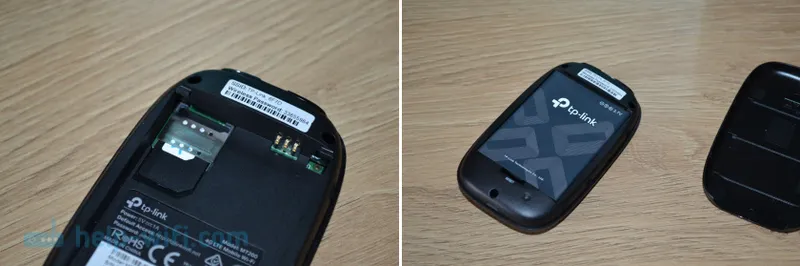
Ak sa okrem indikátora napájania a Wi-Fi rozsvieti aj indikátor internetového pripojenia, router už distribuuje internet. Napriek tomu sa musíte pripojiť k sieti Wi-Fi. Názov výrobcu (SSID) a heslo sa zobrazujú na nálepke pod krytom.

Vyberte sieť Wi-Fi zo zoznamu dostupného na vašom mobilnom zariadení alebo počítači, zadajte heslo a pripojte sa. Po pripojení z ľubovoľného zariadenia pomocou ľubovoľného prehľadávača môžete prejsť na nastavenia TP-Link M7200. Ak to chcete urobiť, prejdite na stránku http://tplinkmifi.net . Výrobné heslo pre zadanie nastavení je admin .
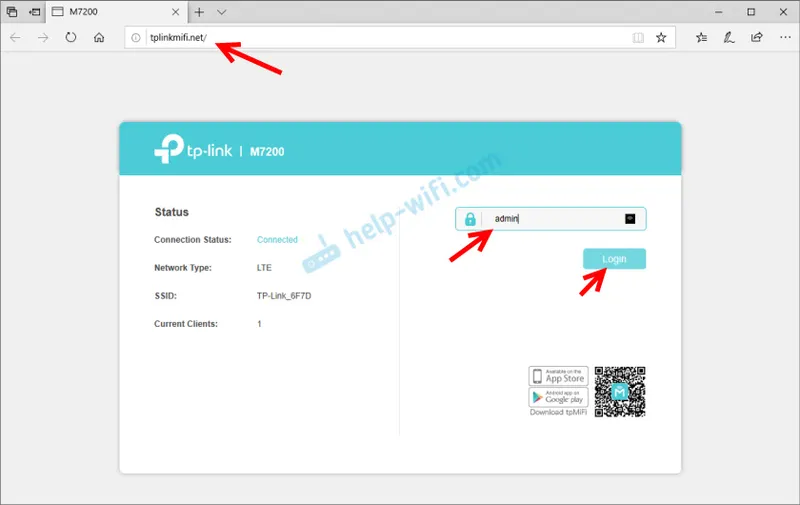
Vo webovom rozhraní sa zobrazí výzva na zmenu hesla správcu z výroby na iné. To urobiť. Len si zapamätajte (alebo lepšie zapíšte) heslo.
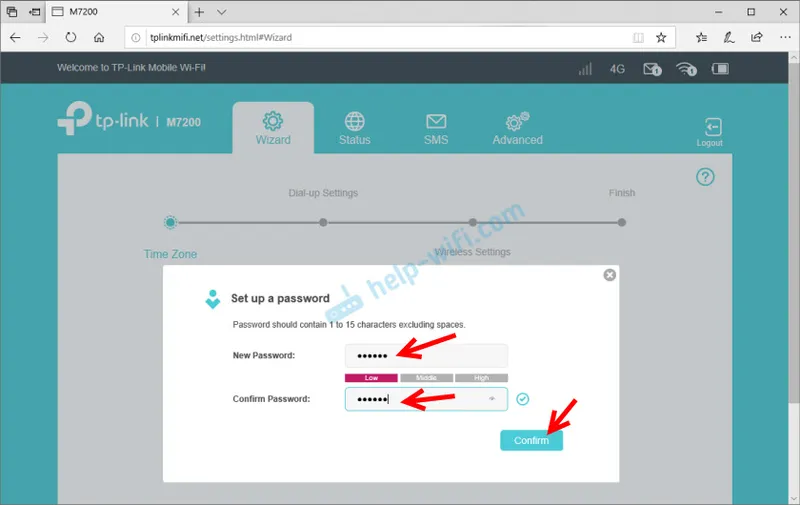
Nie je ťažké zistiť nastavenia. Navrhujem však podrobnejšie sa pozrieť na nastavenie pomocou aplikácie tpMiFi. Pretože sa vo väčšine prípadov takéto zariadenia kupujú na pripojenie presne mobilných zariadení. V takom prípade bude oveľa pohodlnejšie spravovať nastavenia TP-Link M7200 prostredníctvom aplikácie.
Nainštalujte aplikáciu tpMiFi do svojho zariadenia iPhone alebo Android z obchodu s aplikáciami. Pripojte telefón k sieti Wi-Fi TP-Link M7200 (ak ešte nie je pripojený).
Spustite aplikáciu tpMiFi. Ak sa router nájde, budete musieť zadať heslo správcu pre smerovač. Dovoľte mi pripomenúť, že výrobné heslo (ak ste ho nezmenili) je admin . Na hlavnej stránke okamžite vidíme informácie o operátorovi, sieti, v ktorej router pracuje, úrovni signálu a použitých údajoch. Nižšie sú uvedené informácie o batérii, oddiel s SMS správami, pripojení klienti a „výmena SD“ (tento model nepodporuje SD karty). Na spodnom paneli sa nachádza aj karta „Klienti“, v ktorej môžete vidieť zoznam pripojených zariadení, pre každý z nich (kliknutím naň) nastaviť limit využitia dát (megabajty), nastaviť limit pre rýchlosť prichádzajúcich a odchádzajúcich.
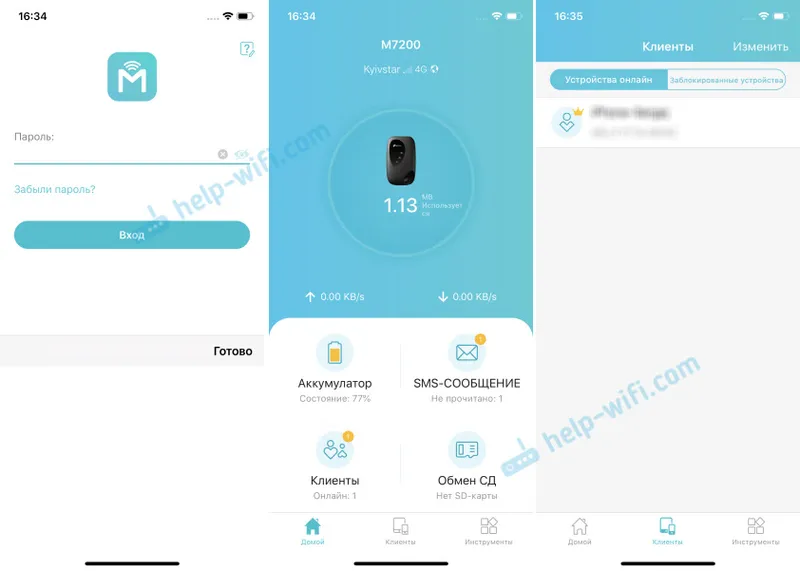
Všetky základné nastavenia sa nachádzajú na karte Nástroje. Prvým v zozname je sprievodca rýchlym nastavením. S ním môžete meniť všetky základné nastavenia smerovača (krok za krokom). V časti „Nastavenie bezdrôtového režimu“ môžete zmeniť názov siete a / alebo heslo a tiež skryť sieť Wi-Fi. V časti „Parametre internetového pripojenia“ môžete deaktivovať mobilný dátový prenos, povoliť dátový roaming, vybrať režim siete, manuálne zmeniť APN, vykonať potrebné operácie s PIN kódom a zvoliť operátora (predvolene je automatický výber). Ako som písal na začiatku článku, TP-Link M7200 automaticky zistí operátora a nakonfiguruje pripojenie na internet.
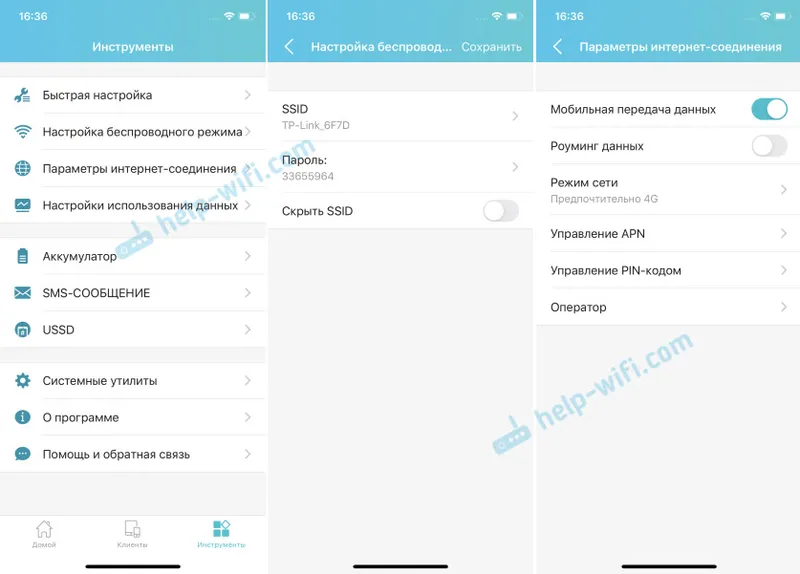
Ďalej máme časť s nastaveniami batérie (môžete vidieť úroveň nabitia, zapnúť režim šetrenia energie, zmeniť dosah Wi-Fi a nakonfigurovať sieť Wi-Fi tak, aby bola vypnutá, keď sa router nepoužíva). K dispozícii je tiež samostatná stránka, na ktorej môžete prezerať / odosielať príkazy SMS a USSD. Napríklad na kontrolu stavu účtu, bonusov, zmeny tarifných plánov.
Na karte „Systémové nástroje“ môžete aktualizovať firmvér TP-Link M7200, zmeniť jazyk, heslo správcu, reštartovať router, vypnúť ho alebo resetovať nastavenia.
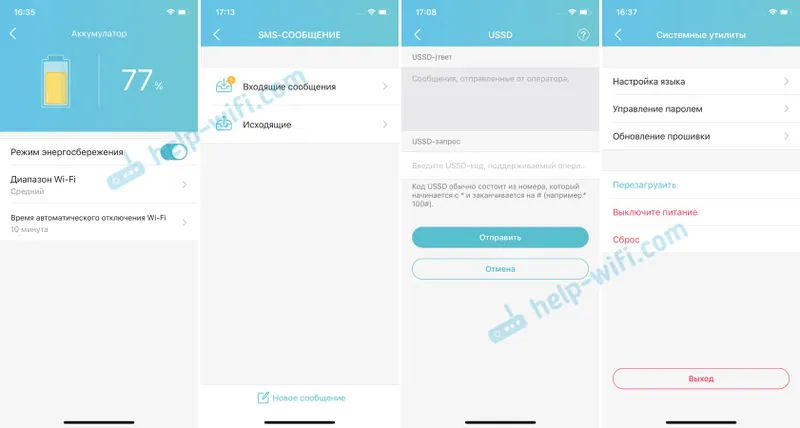
Odporúčam konfigurovať TP-Link M7200 prostredníctvom aplikácie tpMiFi. Veľmi pohodlne. Môžete nielen zmeniť potrebné nastavenia, ale aj riadiť spotrebu premávky, nastaviť dopravný limit s upozornením na použitie určitého percenta údajov z celkového limitu pre váš tarifný plán.
Test rýchlosti LTE
Bohužiaľ nebudem schopný demonštrovať všetky schopnosti TP-Link M7200, pokiaľ ide o rýchlosť. LTE je tam, ale funguje to veľmi zle. Signál je slabý, základňové stanice sú s najväčšou pravdepodobnosťou preťažené (teraz tarify umožňujú používanie mobilného internetu s mocou a hlavným), a to všetko v centre mesta. Ale pretože som už urobil merania, zdieľam ich. Rýchlosť cez TP-Link M7200:
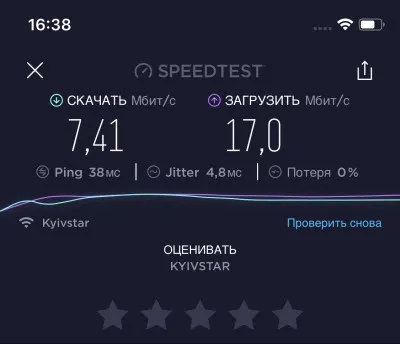
A približne rovnakou rýchlosťou priamo z telefónu (keď je v telefóne vložená SIM karta).
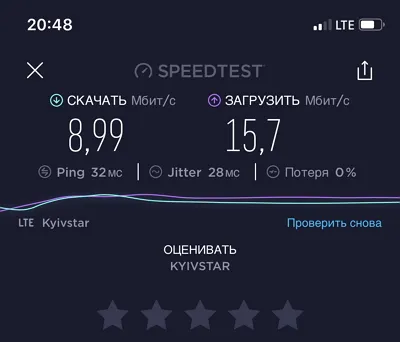
Ako vidíte, všetko je úplne smutné. Toto je rýchlosť Kyivstar v sieti LTE.
Pokiaľ ide o TP-Link M7200, jedná sa o skvelý a jednoduchý mobilný smerovač, ktorý vykonáva svoju prácu na 100%. Nastavenie je navyše veľmi jednoduché. Nezabudnite v komentároch zanechať svoj názor na TP-Link M7200.